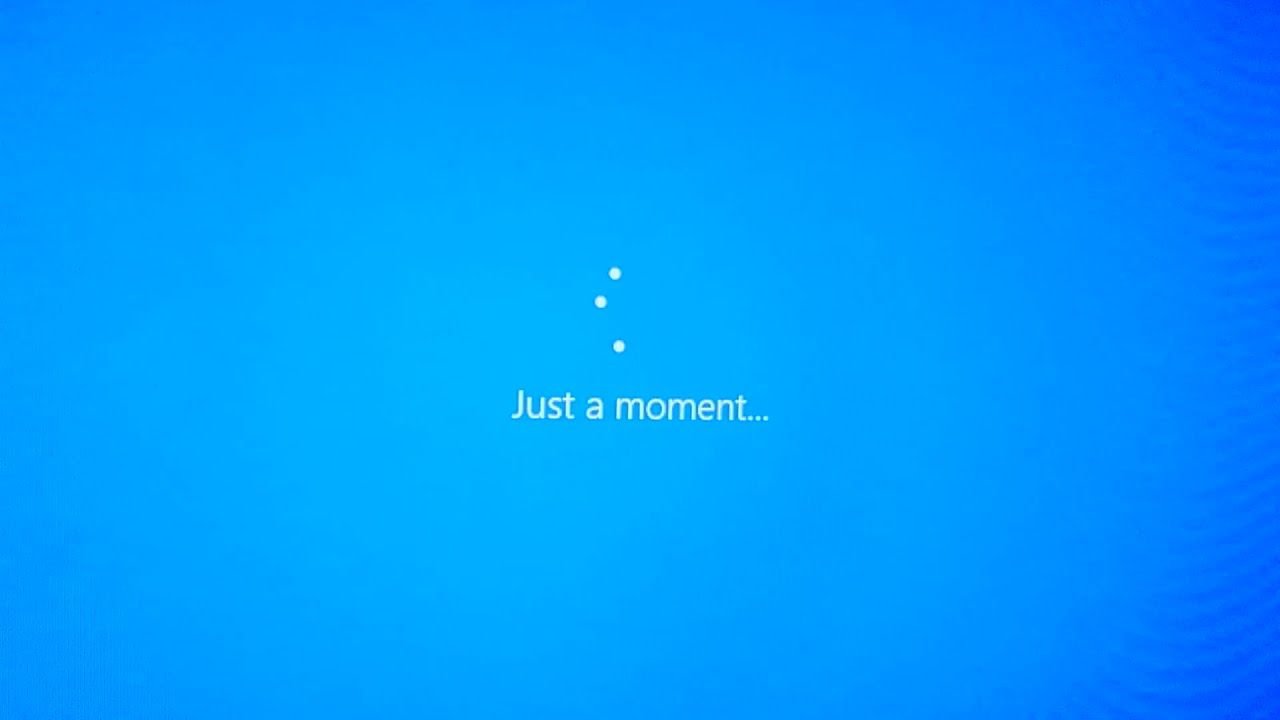ventanas 10 las actualizaciones traen muchas funciones nuevas a su dispositivo, pero a veces también causan problemas. Los usuarios informaron haber experimentado un error con respecto al archivo LogiLDA.dll, que es un archivo de Logitech. Está presente en su computadora si tiene algún dispositivo Logitech conectado a la computadora.

Cómo solucionar 'Hubo un problema al iniciar C:\Windows\System32\LogiLDA.dll' en Windows 10
Si este error está presente en su PC, verá el siguiente error cuando inicie Windows 10: Hubo un problema al iniciar C:\Windows\System32\LogiLDA.dll — No se pudo encontrar el módulo especificado .
En este artículo, puede aprender cómo corregir el error C:\Windows\System32\LogiLDA.dll y cómo evitar que vuelva a suceder.
¿Qué es el archivo LogiLDA.dll?
LogiLDA.dll es un archivo DLL (Biblioteca de vínculos dinámicos) de Windows. Es un componente de software de Logitech Download Assistant, que es un archivo de proceso legítimo. El archivo se encuentra en la carpeta C:\Windows\System32.
Logitech Download Assistant se instala automáticamente en su PC cuando conecta un dispositivo Logitech, como un Logitech ratón de juego o teclado. Su propósito es buscar nuevos controladores y actualizaciones de software de Logitech. Si falta algún archivo necesario para esta función o está dañado, verá errores.
¿Qué causa el error LogiLDA.dll?
Este error solo puede ocurrir si el archivo LogiLDA.dll se ve directamente afectado. Los usuarios han experimentado errores porque:
- El archivo no está instalado correctamente o tiene una versión incompatible.
- Corrupción de archivos en LogiLDA.dll o la ubicación del archivo.
- Conflictos de software.
- Una actualización de Windows 10 hizo que el programa buscara el archivo en el directorio incorrecto.
La causa más común de errores relacionados con el archivo LogiLDA.dll es que el archivo en sí mismo falta o está dañado.
Si no se puede acceder al archivo y su contenido, Logitech Download Assistant no se iniciará. Esto muestra el mensaje de error: Hubo un problema al iniciar C:\Windows\System32\LogiLDA.dll.
Cómo arreglar LogiLDA. dll errores en Windows 10
- Reinicie su dispositivo con Windows 10.
- Instale la última actualización de Windows 10.
- Vuelva a instalar su ratón controladores de dispositivo .
- Deshabilite LogiDA al iniciar.
- Desinstale el programa Logitech.
- Vuelva a instalar el programa Logitech.
- Pruebe Logitech Gaming Software en su lugar.
¡Discutamos estos métodos en detalle a continuación!
Resuelto: hubo un problema al iniciar C:\Windows\System32\LogiLDA.dll
Este problema y sus soluciones son principalmente para PC, portátiles y tabletas con Windows 10. Aquellos que ejecutan Windows 7 o Windows 8.1, por otro lado, pueden encontrar esta información beneficiosa. Los síntomas y las soluciones para los problemas de LogiLDA.dll son similares, si no idénticos, en esos sistemas operativos.
Método 1. Restaurar el archivo LogiLDA.dll
Los archivos DLL a menudo son víctimas de corrupción, desaparecen o se eliminan. Se formaron muchos sitios web para ayudarlo a descargar y reemplazar un archivo .dll. Descargue el archivo LogiLDA.dll de una fuente confiable para corregir el mensaje de error.
Advertencia : No descargue archivos .dll sin conocer la legalidad en su país de residencia. En la mayoría de las jurisdicciones, incluido EE. UU., podría ser peligroso adquirir archivos DLL de un sitio web de terceros gracias a la DMCA y las leyes relacionadas.
- Navegar a dll-files.com en cualquier navegador de su elección. Recomendamos enfáticamente que solo use este sitio web cuando descargue archivos DLL faltantes.
- Desplácese hacia abajo y localice la descarga de LogiLDA.dll. Asegúrese de comprobar la arquitectura y el número de versión. Haga clic en el Descargar botón.

- Usar esta guía para instalar correctamente LogiLDA.dll en su computadora.
Método 2. Eliminar el asistente de descarga de Logitech del inicio
Otra solución para este problema es simplemente deshabilitar el Asistente de descarga de Logitech para que no arranque con su computadora. Tenga en cuenta que después de realizar este método, deberá buscar manualmente las actualizaciones de software y controladores de Logitech.
- Haga clic derecho en un espacio vacío en su barra de tareas y elija Administrador de tareas .

- Si el Administrador de tareas se inicia en modo compacto, asegúrese de ampliar los detalles haciendo clic en el botón ' Detalles del modo ' botón.
- Cambiar a la Puesta en marcha pestaña. Haga clic derecho en el Asistente de descarga de Logitech y seleccione Deshabilitar del menú contextual.

- Reinicie su computadora y verifique si el error aún ocurre.
Método 3. Hacer una edición de registro
Si este problema persiste después de desactivar Logitech Download Assistant desde el inicio, elimine la clave correspondiente del Registro. Esto se puede hacer realizando los pasos a continuación.
- Abra la barra de búsqueda en su barra de tareas haciendo clic en el icono de la lupa. También puede traerlo a colación con el ventanas + S atajo de teclado.
- Escribe ' regeditar ' o ' Editor de registro ” en el cuadro de búsqueda y haga clic en el resultado de búsqueda correspondiente para iniciar la aplicación.

- Use el panel de navegación para llegar a la siguiente clave del Registro, o use la barra de direcciones y copie y pegue la ubicación del archivo: HKEY_LOCAL_MACHINE\Software\Microsoft\Windows\CurrentVersion\Run
- Botón derecho del ratón Asistente de descarga de Logitech y luego seleccione Borrar del menú contextual. Esto eliminará la clave del Registro.

- Hacer clic Sí cuando se abra el cuadro de diálogo para confirmar. Reinicie su computadora y verifique si el error .dll aún aparece al iniciar.
Método 4. Desinstalar Logitech SetPoint
Es posible que el error no esté relacionado con Logitech Download Assistant, sino con otro software. Para probar esto, puede desinstalar Logitech SetPoint y ver si resuelve sus problemas.
- presione el Windows + R teclas de su teclado. Esto abrirá la utilidad Ejecutar.
- Escribir ' control ” sin las comillas y presione la tecla Ingresar clave en su teclado. Esto iniciará la aplicación Panel de control.

- Asegúrese de que su modo de visualización esté configurado en Categoría y luego haga clic en Desinstalar un programa .

- Botón derecho del ratón Logitech SetPoint (versión) y haga clic en el Desinstalar para eliminar el software de su computadora.

- Reinicie su computadora y luego verifique si el mensaje de error aún aparece al iniciar su sistema.
Método 5. Vuelva a instalar los controladores de su mouse
Si actualmente está utilizando un mouse Logitech, la reinstalación de sus controladores puede solucionar el problema de LogiLDA.dll. Esto se puede hacer realizando los siguientes pasos.
- presione el ventanas + X teclas del teclado y, a continuación, elija Administrador de dispositivos del menú contextual.

- Ampliar la Ratones y otros dispositivos señaladores lista. Haga clic derecho en su mouse Logitech y luego seleccione Desinstalar dispositivo para quitar el controlador.

- Desconecte el mouse y reinicie su computadora. Después de arrancar, vuelva a conectar el mouse para reinstalar los controladores.
- Compruebe si el error relacionado con el archivo .dll vuelve a aparecer después de desinstalar los controladores del mouse.
Método 6. Descarga el software de juegos de Logitech
Logitech Gaming Software es una nueva aplicación para mantener su hardware actualizado. Primero, desinstale Logitech Download Assistant. Luego, descargue el nuevo software del sitio web de Logitech para corregir errores .dll sin perder la funcionalidad de actualización.
El nuevo Logitech Gaming Software está disponible para descarga aquí . También puedes intentar usar el HUB de Logitech G para más funciones y personalización del hardware.
Método 7. Actualizar Windows 10
Si ninguno de los métodos anteriores parece funcionar, lo último que puede intentar es simplemente actualizar a la versión más reciente de Windows 10. Esto puede corregir errores, brindarle nuevas funciones, reparar agujeros de seguridad y mucho más. Así es como puede actualizar Windows 10:
- Haga clic en el ícono de Windows en la parte inferior izquierda de su pantalla para que aparezca el Menu de inicio . Elegir Ajustes , o alternativamente utilice el ventanas + yo atajo.

- Haga clic en el Actualización y seguridad teja. Aquí es donde puede encontrar la mayoría de las configuraciones de Windows Update y elegir cuándo recibir las actualizaciones.

- Asegúrese de permanecer en el valor predeterminado actualizacion de Windows pestaña. Haga clic en el Buscar actualizaciones opción y espere a que Windows 10 encuentre actualizaciones disponibles.

- Si ve alguna actualización que ya se muestra, haga clic en el Ver todas las actualizaciones opcionales enlace para verlos e instalarlos.
- Si se encuentra una actualización, haga clic en el Instalar y espere a que Windows 10 se descargue y aplique las actualizaciones necesarias.
Pensamientos finales
Eso resume todo lo que necesita saber sobre el archivo LogiLDA.dll y cómo corregir los errores relacionados. Esperamos que pueda usar sus periféricos y dispositivos de la marca Logitech después de aplicar las soluciones anteriores.
Nuestro Centro de ayuda ofrece cientos de guías para ayudarlo si necesita más ayuda. Regrese a nosotros para más artículos informativos, o Ponerse en contacto con nuestros expertos para asistencia inmediata.
Una cosa más
¿Te gustaría recibir promociones, ofertas y descuentos para conseguir nuestros productos al mejor precio? ¡No olvide suscribirse a nuestro boletín ingresando su dirección de correo electrónico a continuación! Sé el primero en recibir las últimas novedades en tu bandeja de entrada.
También te puede interesar
» Cómo corregir el error 'Corrupción de estructura crítica' en Windows 10
» Cómo reparar el error 'API-Ms-Win-Crt-Runtime-l1-1-0.dll no se encuentra' en Windows
» Cómo arreglar la pantalla de impresión que no funciona en Windows 10